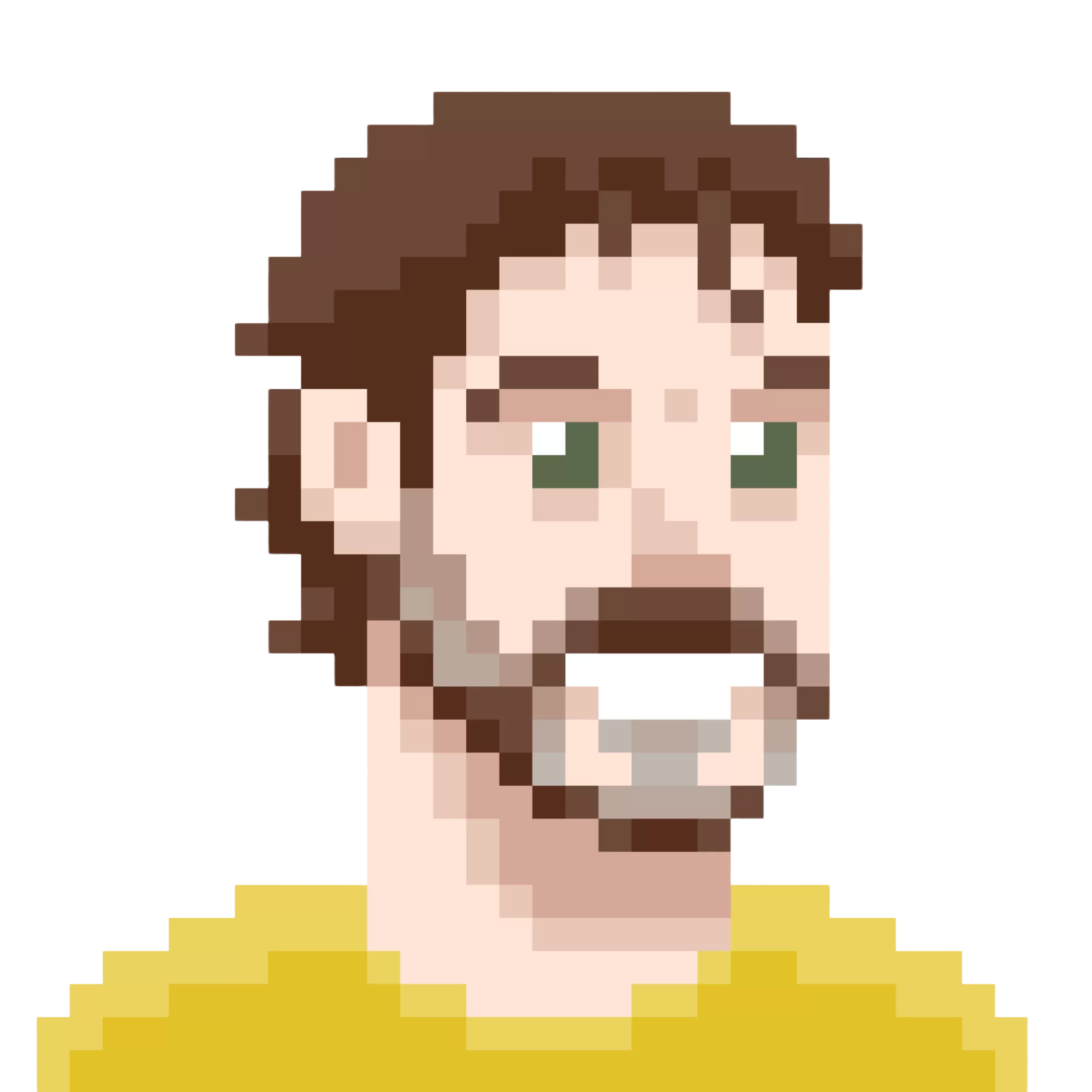Ayer se me presentó la necesidad de instalar Windows en un disco externo SSD para usarlo con Bootcamp y así no perder ni un mega de los preciados 512 que tiene el nuevo MacBook Pro 2016.
Probé muchas soluciones que hay por ahí, pero ninguna llegó a solucionarme el problema por si solo. Tras 4 horas de intentos la suma de pasos de varios sitios me solucionó el problema y por eso os los pongo aquí, para que os solucione el problema y para que no se me olvide a mi mismo.
En mi caso parto con un macbook que tiene vmware instalado con Windows 10 virtualizado para hacer la parte de windows. Necesitaras un ratón y teclado externo porque el trackpad y el teclado del nuevo MacBook Pro 2016 no funcionan hasta que no se instalan los drivers.
- En el Mac
1- Formatea el disco donde vas a instalar windows como Fat32 con la tabla de particiones GUID.
2- Abre Boot Camp y en el menu superior, en acciones descarga los archivos de drivers para windows, los necesitarás una vez se haya instalado windows para que todo funcione correctamente. - En windows:
1- Instalar en windows el paquete de instalación automático de windows 7 (no pasa nada que vayas a instalar un windows posterior) que puedes descargar desde aquí: http://ift.tt/25dj6Xz
2- Abre la consola de windows pulsando el botón de inicio y escribiendo CMD, pero en lugar de hacerle clic con el botón izquierdo, hazlo con el derecho para poder seleccionar ejecutar como administrador.
3- ejecuta ‘diskpart’ para entrar en este programa tipo MS-DOS y preparar el disco. Luego escribe ‘list disk’ para ver todos los discos que hay conectados. Verás que aparece uno o ninguno.
4- Ahora es el momento de conectar el disco donde vamos a instalar windows a la máquina virtual. Una vez hecho esto vuelve a ejecutar ‘list disk’ y verás que aparece uno nuevo. En mi caso era ‘disco 1’
5- Escribe ‘select disk 1’ (si tu disco es el disco 1),luego escribe ‘clean’ para limpiar el disco y dejarlo listo.
6- Con la orden ‘convert gpt’ haremos que el disco tenga la tabla de particiones adecuada.
7- Creamos la partición de arranque con ‘create partition EFI size=100’ (tendrá 100mb) y la formaremos en fat32 con ‘format quick fs=fat32 label=EFI’ y una vez haya terminado le asignamos la letra S con el comando ‘assign letter=S’
8- Escribe ‘create partition primary’ para crear la partición de windows y la formatearemos en ntfs ‘format fs=ntfs quick label=W2G’ escribiendo ‘assign letter=E’
9- Una vez hayamos terminado escribiremos ‘exit’ y ya tendremos el disco y sus particiones preparadas. - Preparamos los archivos de la instalación
1- Ve a la carpeta ‘C:/program files/Windows AIKToolsAmd64’ con el explorador de windows y copia el archivo imagex.exe a ‘C:’
2- Carga la imagen de disco de windows 10 en la máquina virtual desde el menú Maquina Virtual – CD/DVD
3- En la ventana de comandos escribe: ‘C:IMAGEX.EXE /APPLY D:/sourcesinstall.wim 1 E:’ Este proceso tardó en mi caso 20 minutos. Lo que hace es copiar los archivos de la instalación al disco que hemos creado. Cuando acabe vamos al paso 4.
4- Ejecuta ‘E:WindowsSystem32bcdboot E:/Windows /s S: /f UEFI’ con esto copiaras los archivos necesarios para que el disco sea capaz de arrancar.
5- Ahora cerramos todo, reinciamos el Mac con la tecla OPCIÓN (Alt) pulsada y si todo ha ido bien podrás seleccionar el disco amarillo titulado EFI para que acabe la instalación de windows.
Espero que te haya servido. Cualquier cosa, a los comentarios y si puedo contestarla lo haré.